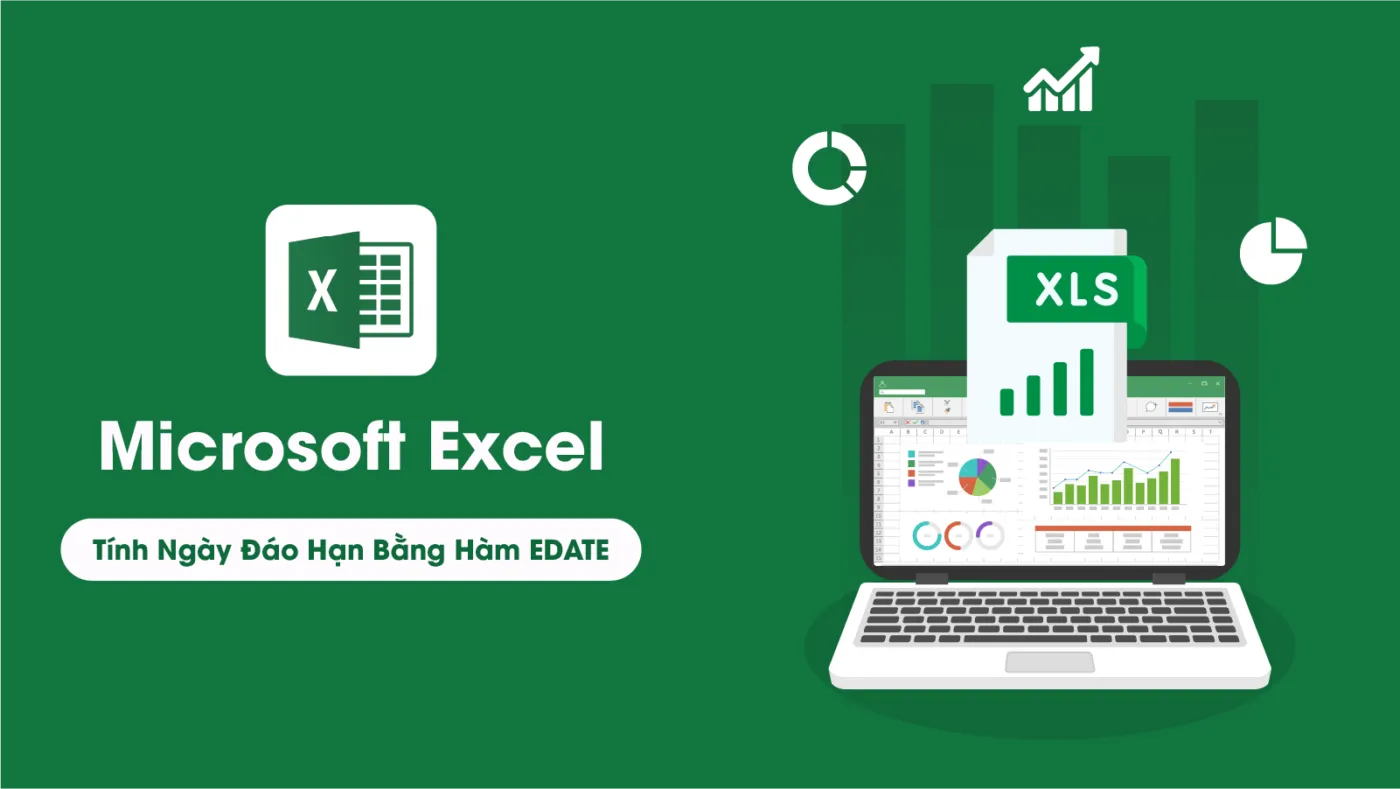Trong lĩnh vực xây dựng, việc quản lý thời gian và các mốc thời gian quan trọng là một yếu tố quyết định đến thành công của dự án. Đối với những người làm việc với bảng tính Excel, đặc biệt trong việc tính toán thời gian như ngày đáo hạn, hàm EDATE trở thành một công cụ hữu ích. Hàm EDATE không chỉ giúp bạn tiết kiệm thời gian mà còn giúp đảm bảo tính chính xác trong các tính toán liên quan đến ngày tháng. Trong bài viết này, chúng ta sẽ khám phá cách sử dụng hàm này, các lỗi phổ biến và cách khắc phục, cùng với một số ứng dụng thực tiễn quan trọng trong ngành xây dựng.
Hàm EDATE là gì?
Hàm EDATE là một hàm ngày tháng trong Excel, giúp bạn tính toán ngày trong tương lai hoặc quá khứ dựa trên một ngày bắt đầu và số tháng. Đặc biệt, hàm này thường được sử dụng để tính ngày đáo hạn, ngày hết hạn hợp đồng, hoặc bất kỳ mốc thời gian nào liên quan đến dự án xây dựng. Cú pháp của hàm rất đơn giản:
=EDATE(start_date, months)
- start_date: Ngày bắt đầu, có thể là một giá trị ngày hợp lệ.
- months: Số tháng cần cộng hoặc trừ. Giá trị dương sẽ tính ngày tương lai, giá trị âm tính ngày trong quá khứ.
Ví dụ, khi bạn có một hợp đồng thầu xây dựng và muốn biết ngày kết thúc của hợp đồng sau 6 tháng kể từ ngày khởi công, hàm EDATE sẽ giúp bạn tính toán nhanh chóng và chính xác.
Cách sử dụng hàm EDATE để tính ngày đáo hạn
Việc sử dụng hàm EDATE trong các bảng tính liên quan đến quản lý dự án xây dựng là rất phổ biến. Bạn chỉ cần nhập ngày bắt đầu dự án và số tháng cần tính toán. Hàm sẽ tự động trả về ngày tương ứng trong tương lai hoặc quá khứ.
Ví dụ:
=EDATE("01/10/2023", 6)
Công thức trên sẽ trả về ngày 01/04/2024, tức là 6 tháng sau ngày bắt đầu. Điều này rất hữu ích khi bạn quản lý các hợp đồng xây dựng, ngày giao thầu, hoặc các sự kiện quan trọng khác trong quá trình thi công.
Ngoài ra, hàm EDATE còn có thể kết hợp với các hàm khác trong Excel như hàm IF hoặc TODAY để tạo ra các công thức phức tạp hơn. Chẳng hạn:
=IF(EDATE(TODAY(), 6)>TODAY(), "Vẫn còn thời gian", "Đã hết hạn")
Công thức trên sẽ kiểm tra xem ngày đáo hạn có còn trong tương lai hay không và trả về kết quả thích hợp.
Sửa lỗi thường gặp khi sử dụng hàm EDATE
Một trong những lỗi phổ biến nhất khi sử dụng hàm EDATE là lỗi #VALUE!. Lỗi này thường xảy ra khi giá trị ngày bắt đầu start_date không hợp lệ hoặc không được định dạng đúng. Để khắc phục, bạn cần kiểm tra lại định dạng ngày tháng trong ô chứa giá trị ngày.
Ngoài ra, nếu tham số months không phải là số nguyên, Excel sẽ tự động cắt bớt phần thập phân. Điều này có thể dẫn đến kết quả không chính xác nếu bạn không chú ý. Để đảm bảo tính chính xác, hãy luôn sử dụng số tháng là số nguyên.
Nếu gặp phải lỗi khác, chẳng hạn như hàm không trả về kết quả như mong đợi, hãy kiểm tra kỹ cú pháp và đảm bảo rằng ngày bắt đầu là một ngày hợp lệ.
Ứng dụng thực tiễn của hàm EDATE trong quản lý thời gian
Trong ngành xây dựng, quản lý thời gian là một nhiệm vụ phức tạp và đòi hỏi sự chính xác cao. Hàm EDATE có thể giúp bạn theo dõi các mốc thời gian quan trọng như:
- Ngày đến hạn thanh toán: Xác định ngày thanh toán dựa trên thời gian ký kết hợp đồng.
- Ngày kết thúc hợp đồng: Tính toán ngày kết thúc dựa trên thời gian thi công ước tính.
- Lịch trình dự án: Theo dõi các giai đoạn của dự án và xác định các mốc thời gian quan trọng.
Việc sử dụng hàm EDATE kết hợp với các công cụ khác trong Excel giúp bạn dễ dàng quản lý thời gian và đảm bảo tiến độ thi công đúng hạn.
So sánh hàm EDATE với các hàm tính toán ngày khác
Trong Excel, ngoài hàm EDATE, còn có các hàm khác như DATE và DATEDIF để tính toán ngày tháng. Tuy nhiên, hàm EDATE được ưa chuộng hơn trong các trường hợp cần tính toán ngày dựa trên số tháng.
- Hàm DATE: Dùng để tạo một ngày cụ thể từ các thành phần ngày, tháng, năm. Tuy nhiên, nó không thực hiện được việc tính toán ngày dựa trên số tháng như EDATE.
- Hàm DATEDIF: Dùng để tính toán sự chênh lệch giữa hai ngày, nhưng không thể tính toán một ngày mới dựa trên số tháng.
Tùy vào nhu cầu, bạn có thể lựa chọn hàm phù hợp. Tuy nhiên, nếu bạn cần một công cụ mạnh mẽ cho việc tính toán ngày đáo hạn hoặc ngày hết hạn, hàm EDATE sẽ là lựa chọn tối ưu.
Những lưu ý khi sử dụng hàm EDATE trong Excel
Khi sử dụng hàm EDATE, bạn cần lưu ý rằng ngày bắt đầu phải là một ngày hợp lệ và số tháng phải là số nguyên. Ngoài ra, nếu bạn đang làm việc với bảng tính lớn, hãy đảm bảo rằng bảng tính của bạn được thiết lập để xử lý dữ liệu ngày tháng một cách chính xác.
Một mẹo nhỏ khác là sử dụng định dạng ngày đúng chuẩn quốc tế để tránh các lỗi về định dạng ngày trong Excel. Điều này đặc biệt quan trọng khi bạn làm việc với các dự án quốc tế, nơi mà định dạng ngày tháng có thể khác nhau.
Kết luận
Hàm EDATE là một công cụ mạnh mẽ và hữu ích trong Excel, đặc biệt là trong việc quản lý thời gian và các mốc thời gian quan trọng trong ngành xây dựng. Nếu bạn có bất kỳ câu hỏi nào hoặc muốn biết thêm chi tiết, hãy để lại bình luận bên dưới hoặc khám phá thêm các bài viết khác trên trang web TuThanhSongKiem.